- Artikel Rekomendasi
Cara Mengurangi Ukuran File Video di Win/Mac/Online dengan Mudah
Sep 03, 2024• Proven solutions
Mungkin Anda perlu mengurangi ukuran file video untuk email dengan cepat dan mudah, agar bisa berbagi di YouTube, atau untuk melepaskan lebih banyak ruang penyimpanan. Terdapat tiga cara berbeda untuk menyimpulkan ukuran file video Anda. Salah satunya ialah mengurangi ukuran file video dengan mengubah resolusi video, bit rate dan frame rate, dll. Cara lainnya adalah memperkecil ukuran video dengan menyimpannya dalam format lain, seperti FLV, dll. Yang terakhir adalah memotong klip video yang tak perlu dari file video besar Anda. Di bawah ini adalah pengurang ukuran video yang cerdas - Wondershare Filmora dapat memenuhi semua persyaratan pengeditan Anda pada Windows. Pada saat yang sama, kami juga akan menawarkan solusi untuk Mac dan Online. Saksikan berikut ini!
- Bagian 1: Pengurang Ukuran Video Cerdas: Wondershare Filmora
- Bagian2: Cara Mengurangi Ukuran Video dengan Rem Tangan di Mac
- Bagian3: Cara Mengurangi Ukuran Video dengan VideoSmaller di Mac
Bagian 1: Pengecil Ukuran Video Cerdas: Wondershare Filmora
Bila Anda ingin mengurangi ukuran file video tanpa kehilangan kualitas video, Filmora dapat membantu Anda mengurangi ukuran video saat Anda mengekspor video. Anda bisa memilih bitrate, format, dan kualitas video yang berbeda untuk mengurangi ukuran file video. Pusat Pembelajaran akan memberikan informasi lebih lanjut. Fitur-fitur utama Wondershare Filmora tercantum di bawah ini.
- Fitur-fitur utama Wondershare Filmora tercantum di bawah ini.
- Memudahkan Anda untuk mengubah resolusi video, laju bit dan laju bingkai.
- Mengonversi video ke format lain dengan ukuran yang lebih kecil.
- Edit video menggunakan banyak efek dan templat.
- Berbagi dengan mudah di YouTube atau memproses burn koleksi DVD.
- OS yang didukung: Windows & Mac.
1.Mengimpor file video ke album Pengguna

Ketuklah tombol "Impor" di sudut kiri atas untuk mengimpor file video lokal Anda ke album peredam video ini. Seret langsung video dari komputer ke album aplikasi ini juga bisa. Kini, seret salah satu video yang Anda inginkan dari album ke timeline aplikasi ini di bagian bawah.
2. (Opsional) Potong sebagian klip yang tak perlu

3. Ubah beberapa pengaturan

Tekanlah tombol EKSPOR untuk membuka jendela output dan klik tab Local di sana. Perhatikan bahwa bila Anda tidak peduli dengan perubahan format video, Anda dapat mengonversi video Anda ke format lain dengan tingkat kompresi tinggi seperti FLV. Kalau tidak, pertahankan saja format video aslinya, kemudian tetapkan parameter video lainnya. Untuk melakukannya, Anda bisa mengeklik tombol segitiga. Pada jendela pengaturan Lanjutan, pilihlah resolusi video, frame Rate dan/atau bit rate yang lebih rendah.
Setelah selesai, tekanlah tombol EKSPOR kembali untuk membuat ukuran file video yang lebih kecil.
Bagian 2: Cara Mengurangi Ukuran Video dengan Rem Tangan di Mac
Handbrake ialah editor video sumber terbuka yang mudah digunakan. Anda bisa menggunakannya untuk memperkecil ukuran video hanya dengan beberapa langkah. Yang lebih penting lagi, alat ini benar-benar gratis untuk mengurangi ukuran video. Bacalah langkah-langkah di bawah ini.
Langkah 1: Install dan buka Handbrake.
Langkah 2: Pilihlah video yang ingin Anda perkecil, lalu beri nama baru untuk video tersebut. Bila tidak, Handbrake akan meliput video asli untuk Anda.
Langkah 3: Seret slider Kualitas Konstan ke kiri. Satu hal yang perlu Anda ingat, semakin rendah angkanya, semakin kecil ukuran file dan semakin rendah kualitas videonya. Anda mungkin perlu mencoba beberapa kali untuk menyesuaikannya sampai Anda merasa mantap.
Setelah selesai, kliklah Mulai untuk menyandikan video. Tergantung pada kualitas video dan ukuran file, waktu akan bervariasi.
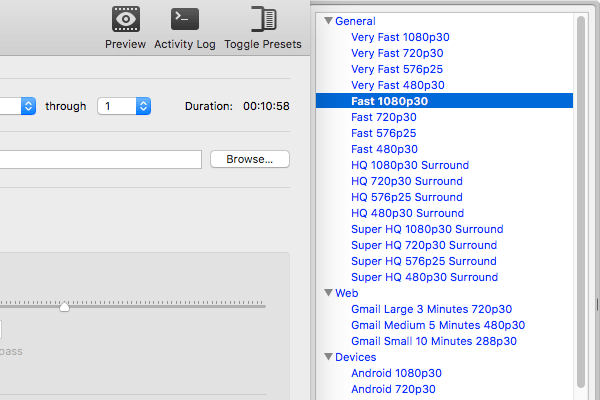
Bagian 3: Cara Mengurangi Ukuran Video dengan VideoSmaller di Mac
Bila Anda tak ingin mengunduh editor apa pun, maka alat online adalah yang terbaik. VideoSmalleradalah pengurang ukuran video yang sepenuhnya gratis. Kini, saya akan memandu Anda melalui langkah-langkahnya.
Langkah 1: Kliklah di sini untuk membuka halaman ini.
Langkah 2: Imporlah video yang ingin Anda edit. Anda bisa memilih apakah Anda ingin menggunakan tingkat kompresi rendah dan skala lebar video. Tak satu pun dari keduanya yang harus dipilih.
Langkah 3: Kliklah Upload Video. Mungkin perlu waktu untuk mengunggah video.
Catatan: Anda juga bisa mengklik untuk menghapus audio. Ukuran video maksimal adalah 500 MB bila ingin diunggah.
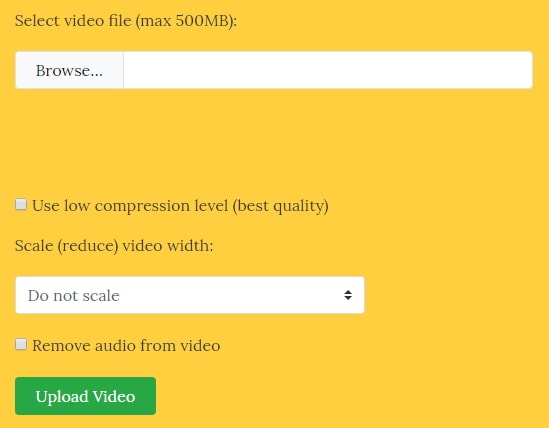
Kesimpulan
Di atas tadi merupakan solusi yang ditawarkan dari Filmora, Handbrake dan VideoSmaller pada Win, Mac dan Online. Saya yakin Anda bisa menemukan setidaknya satu cara yang cocok untuk Anda. Beri tahu kami bila Anda memiliki cara yang lebih baik untuk memperkecil ukuran video dengan mudah. Ayo, download Wondershare Filmora untuk mulai mengurangi ukuran video.
Dengan antarmuka yang ramah, dukungan terhadap format file besar dan 427 efek transisi, aplikasi ProShow menerima peringkat yang cukup tinggi, tetapi...
by Liza Brown Sep 03, 2024 09:50 AM
Rekomendasi Cara Mudah untuk Mengubah Thumbnail Dailymotion Anda
by Liza Brown Aug 04, 2025 17:19 PM
Pada artikel ini, kami akan menunjukkan kepada Anda bagaimana Anda dapat melakukan blur pada wajah dalam video menggunakan software pengeditan video Movavi, dan menjelaskan cara menerapkan efek Blur dengan software pengeditan alternatif seperti Filmora.
by Liza Brown Aug 04, 2025 17:19 PM


